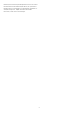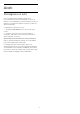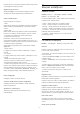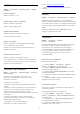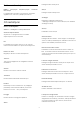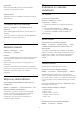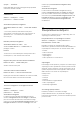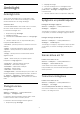User manual
Table Of Contents
- Saturs
- 1 Sākuma ekrāns
- 2 Uzstādīšana
- 3 Tālvadības pults
- 4 Ieslēgšana un izslēgšana
- 5 Kanāla instalēšana
- 6 Kanāli
- 7 Ierīču pievienošana
- 8 Bluetooth®
- 9 Android TV savienošana
- 10 Lietotnes
- 11 Avoti
- 12 Iestatījumi
- 13 Ambilight
- 14 Video, foto, mūzika un teksts
- 15 TV ceļvedis
- 16 Viedtālruņi un planšetdatori
- 17 Freeview Play
- 18 Netflix
- 19 Programmatūra
- 20 Specifikācijas
- 21 Palīdzība un atbalsts
- 22 Drošība un apkope
- 23 Lietošanas nosacījumi
- 24 Autortiesības
- 25 Atruna par trešo pušu piedāvātajiem pakalpojumiem un/vai programmatūru
- Alfabētiskais rādītājs
Iestatiet attēlu uz iepriekš iestatītu krāsas temperatūru
vai pielāgojiet iestatījumu pats.
Apgaismojuma sensors
Atlasiet Ieslēgts, lai automātiski pielāgotu attēla
iestatījumus telpas apgaismojuma apstākļiem.
Video papildiespējas
Iestatīt papildu iestatījumus.
• DNR
Digital Noise Reduction (digitālā trokšņa mazināšana),
attēla trokšņa mazināšanas filtri, kas mazina attēla
troksni.
• MPEG NR
MPEG Noise Reduction (MPEG trokšņa mazināšana)
funkcija, lai uzlabotu attēla kvalitāti, mazinot troksni
un vienlaikus nepasliktinot attēla izšķirtspēju.
• Adaptīvā Luma kontrole
Dinamisks video kontrastu pastiprinājums, lai
automātiski pielāgotu attēla signāla Luma līmeni. Ja
ieslēgts PC režīma iestatījums, šī funkcija būs neaktīva.
• Lokāla kontrasta regulēšana
Attēla gadījumā pastiprina kontrasta līmeni lokālā
apgabalā.
• Spēļu režīms
Lai iegūtu ātru reakcijas laiku, pārslēdziet TV spēļu
režīmā.
• PC režīms
Lai iegūtu sākotnējo attēla izskatu, pārslēdziet TV PC
režīmā.
• HDMI automātiskais spēļu režīms
Ja avots informē par spēļu saturu, atļaujiet TV
automātiski pārslēgties spēļu režīmā.
• Kustību stili (pieejami tikai 70 un 75 collu modeļiem)
Kustību stili nodrošina optimizētus kustību iestatījumu
režīmus dažāda veida video saturam. Atlasiet vienu
no kustību stiliem (Off, Movie, Standard, Smooth), lai
iegūtu atšķirīgu kustīga video skatīšanās pieredzi.
Krāsu pielāgotājs
Pielāgojiet krāsu iestatījumus pats.
11 punktu baltās krāsas balansa koriģēšana
Pielāgojiet baltā punkta balansu attēla atlasītajai
krāsu temperatūrai.
Atiestatīt uz noklusējumu
Atiestatīt pašreizējos attēla iestatījumus uz
noklusētajiem.
12.2
Skaņas iestatījumi
Skaņas režīms
MENU (Izvēlne) > TV opcijas > Skaņa > Skaņas
režīms > un nospiediet OK.
Lai ērti pielāgotu skaņu, varat atlasīt iepriekš iestatītu
iestatījumu ar skaņas režīmu.
• Spēle - ideāli iestatījumi, lai spēlētu spēles
• Filma - ideāli iestatījumi, lai skatītos filmas
• Mūzika - lieliski piemērots, lai klausītos mūziku
• Dialogs - ideāli cilvēka balsij piemēroti iestatījumi
• AI režīms - Atlasiet AI režīmu, lai audio saturā ērti
pārslēgtu skaņas režīma bāzi.
• Lietotājs - skaņas iestatījumi, ko veicāt pirmās
iestatīšanas laikā.
Citi skaņas iestatījumi
MENU > TV opcijas > Skaņa un nospiediet OK.
Skaļruņi
Iestatiet televizoru atskaņot skaņu no televizora vai
pievienotās audio sistēmas.
Varat atlasīt, kur vēlaties atskaņot televizora skaņu un
kā to kontrolēt.
• Atlasot TV skaļruņi izslēgti, televizora skaļruņi tiek
pilnībā izslēgti.
• Atlasot TV skaļruņi, televizora skaļruņi vienmēr ir
ieslēgti.
Ja audio ierīce ir pievienota, izmantojot HDMI CEC,
atlasiet HDMI skaņas sistēma. Kad ierīce atskaņos
skaņu, televizora skaļruņi tiks izslēgti.
* Piezīme. Iespraužot austiņas, TV skaļruņi tiks
apklusināti.
Digitālā izvade
Digitālās izvades iestatījumi ir pieejami optiskajiem un
HDMI ARC skaņas signāliem.
Iestatiet televizora audio izvades signālu, lai atbilstu
mājas kinozāles sistēmas skaņas apstrādei.
Digitālās izvades aizkave
Dažām mājas kinozāles sistēmām, iespējams, ir
jāpielāgo audio sinhronizēšanas aizkave, lai
sinhronizētu audio un video signālu. Atlasiet 0, ja
skaņas aizkave ir iestatīta mājas kinozāles sistēmā.
DTS nakts režīms
Atlasiet DTS nakts režīmu, lai gūtu ērtāku klusas
klausīšanās pieredzi, skatoties saturu ar DTS Master
Audio.
Dolby audio apstrāde
34